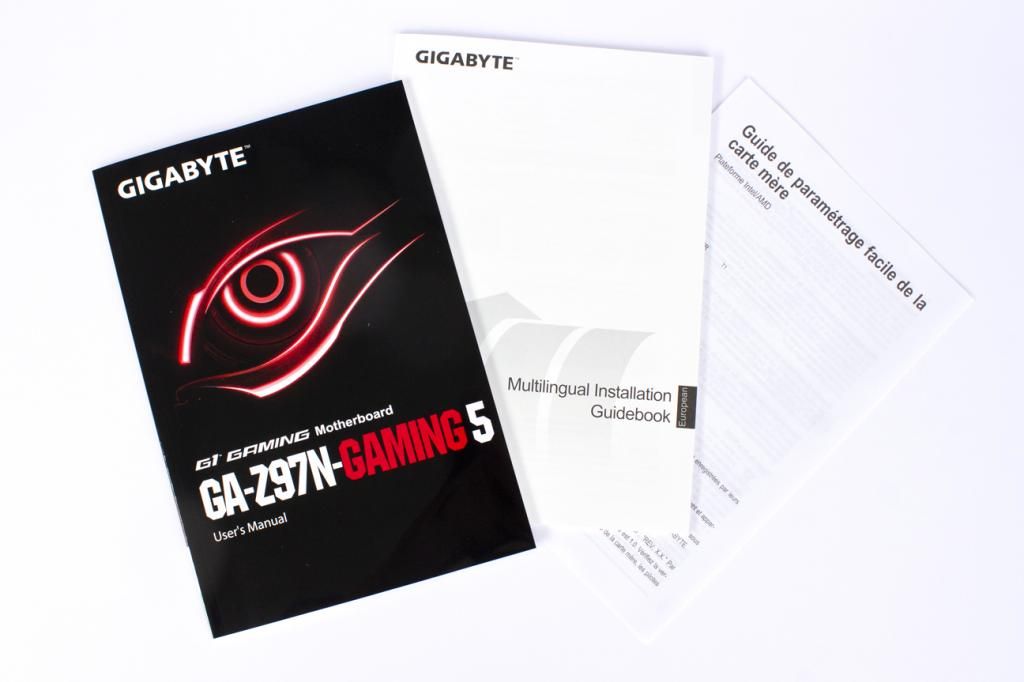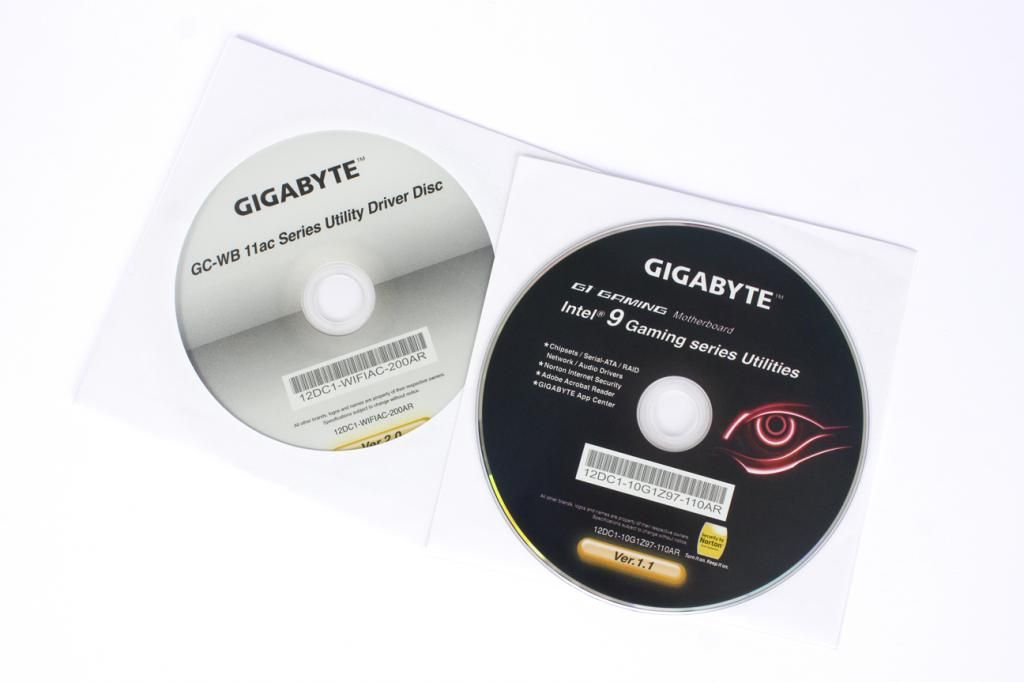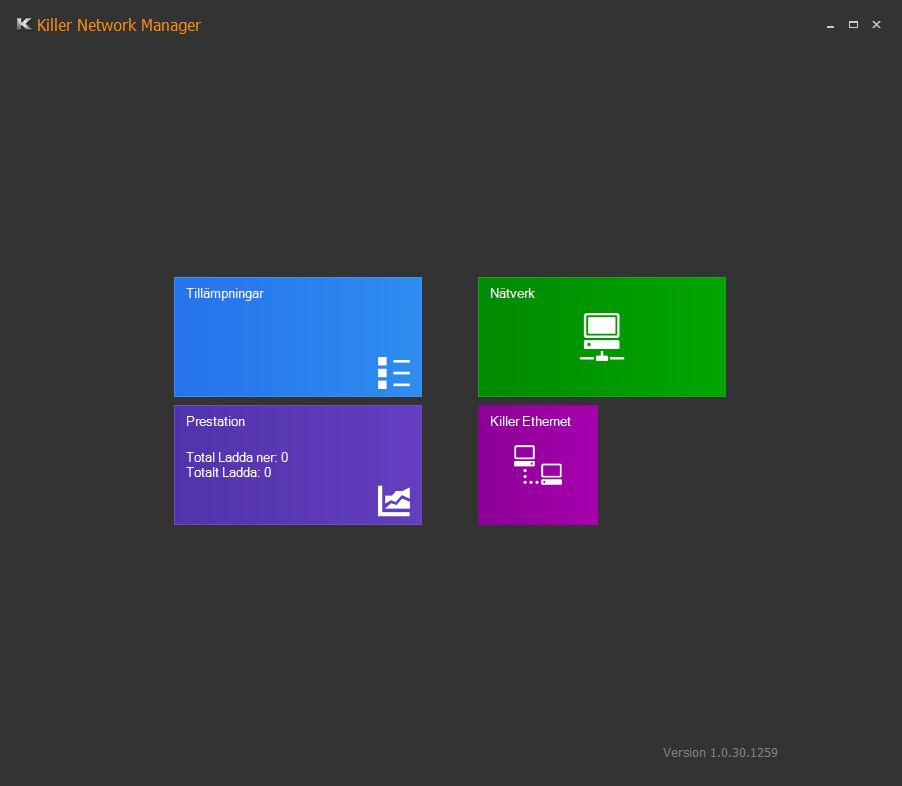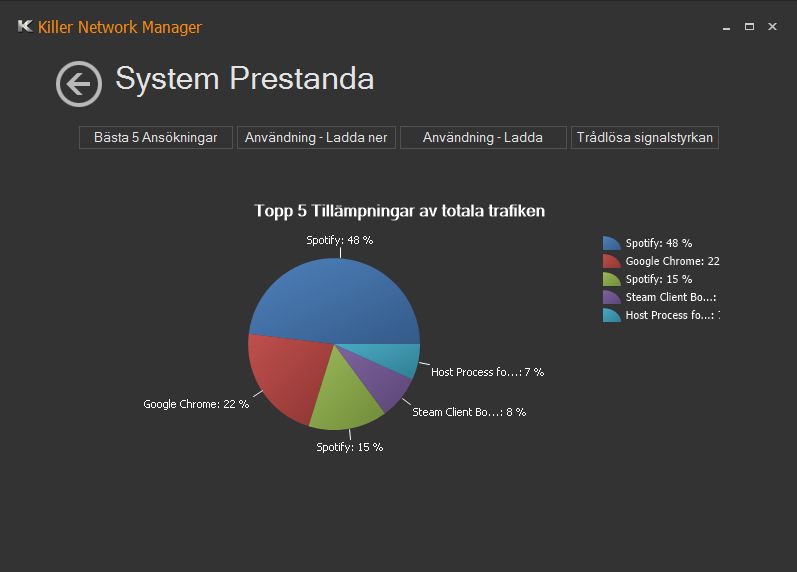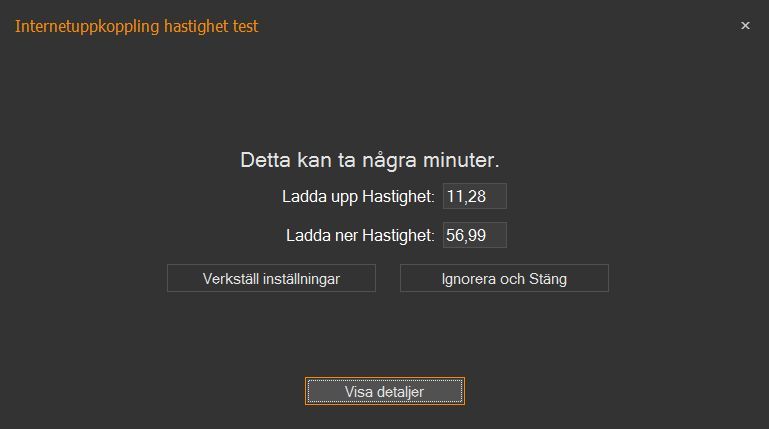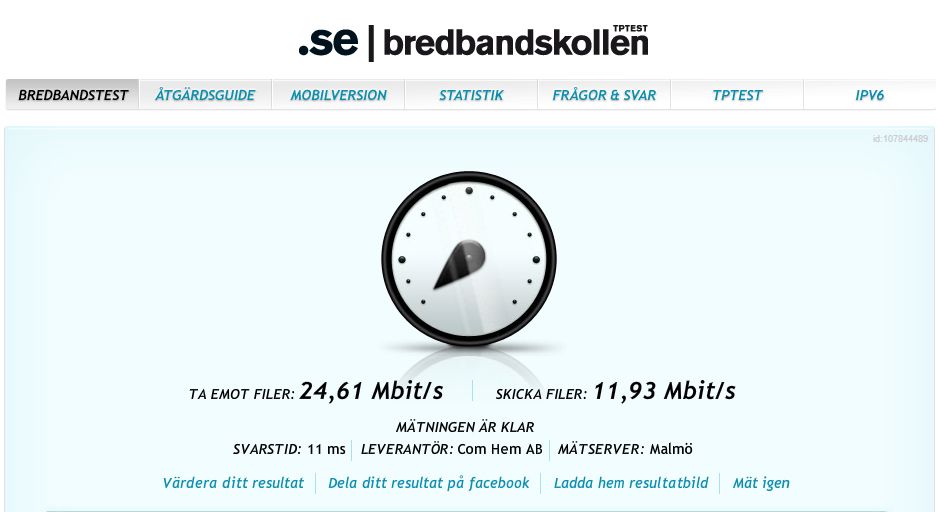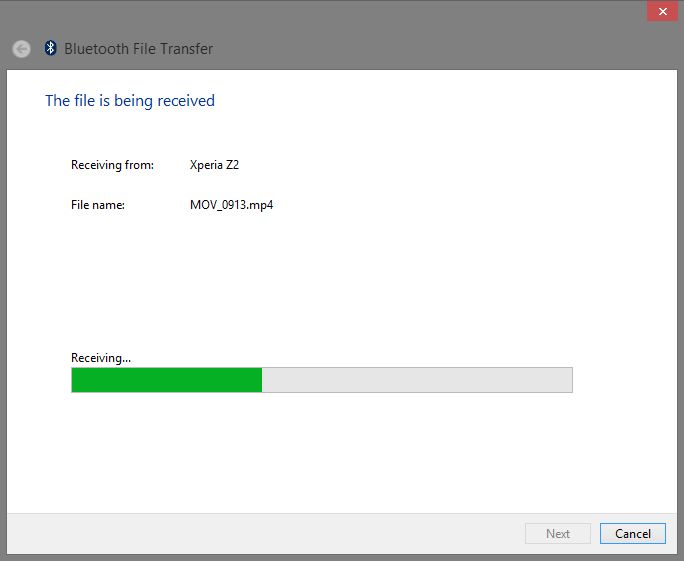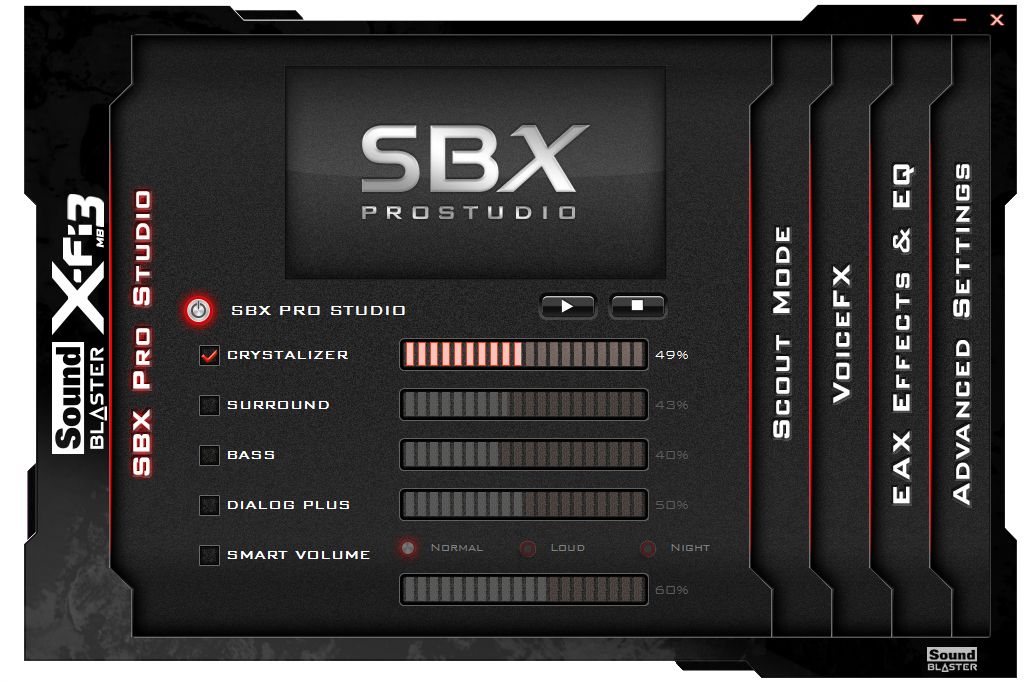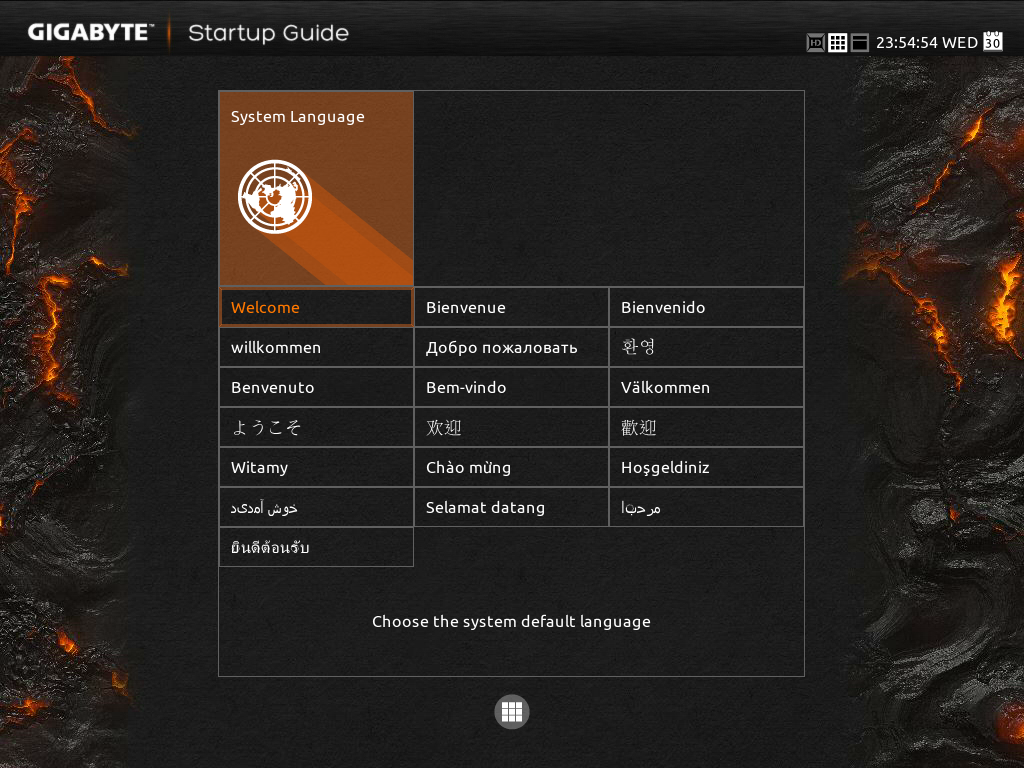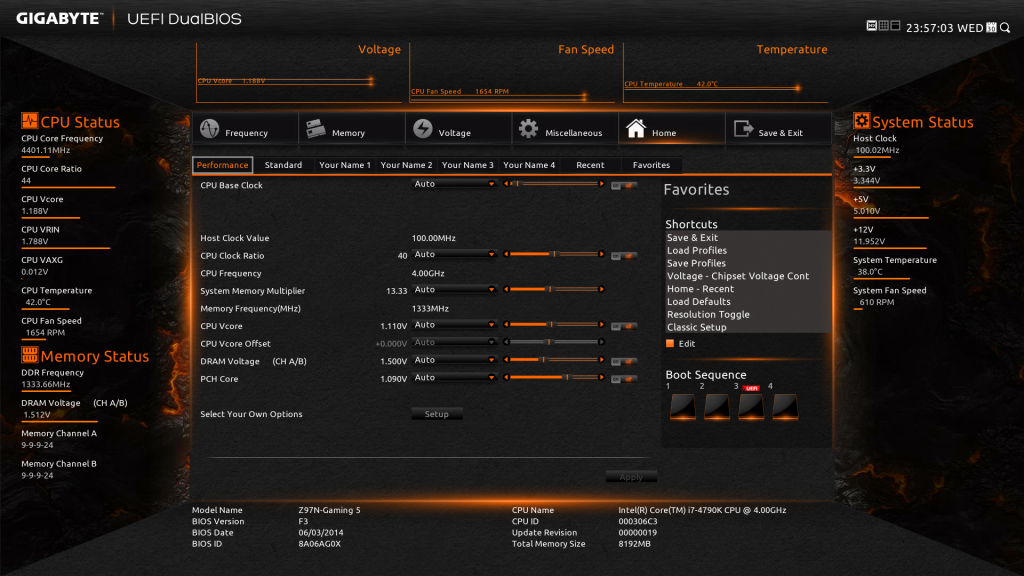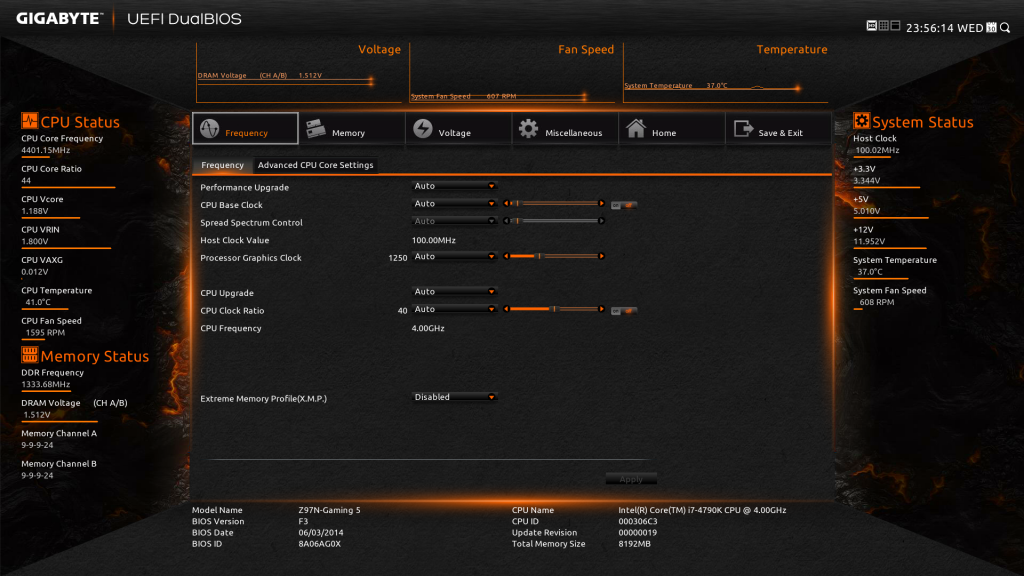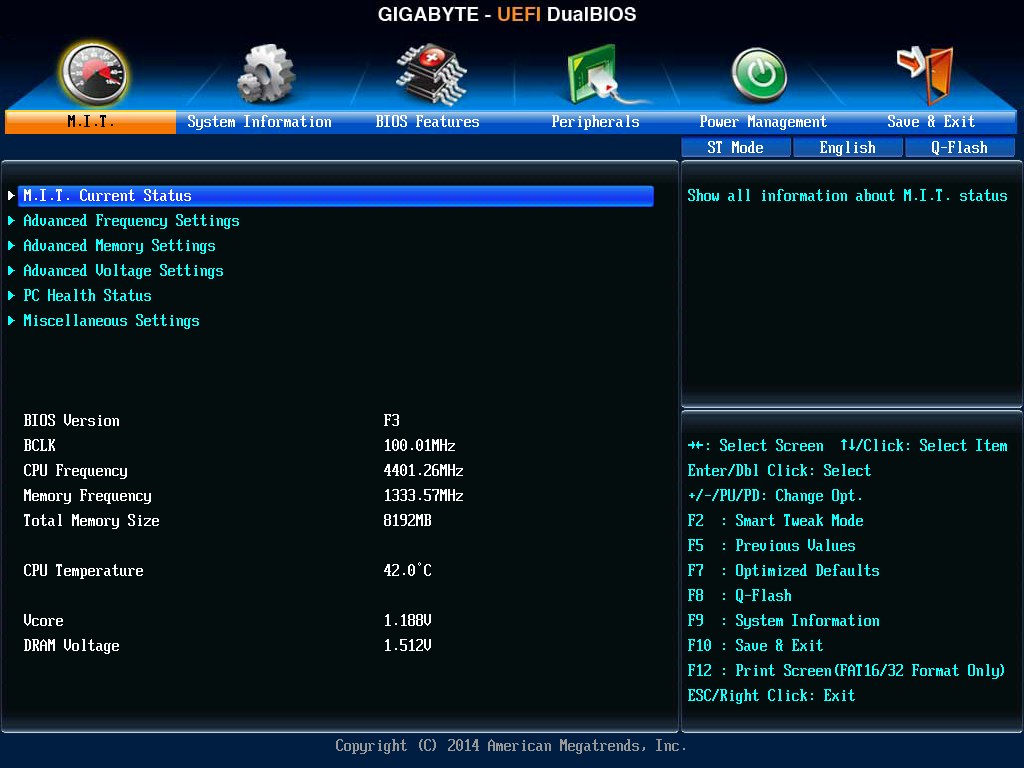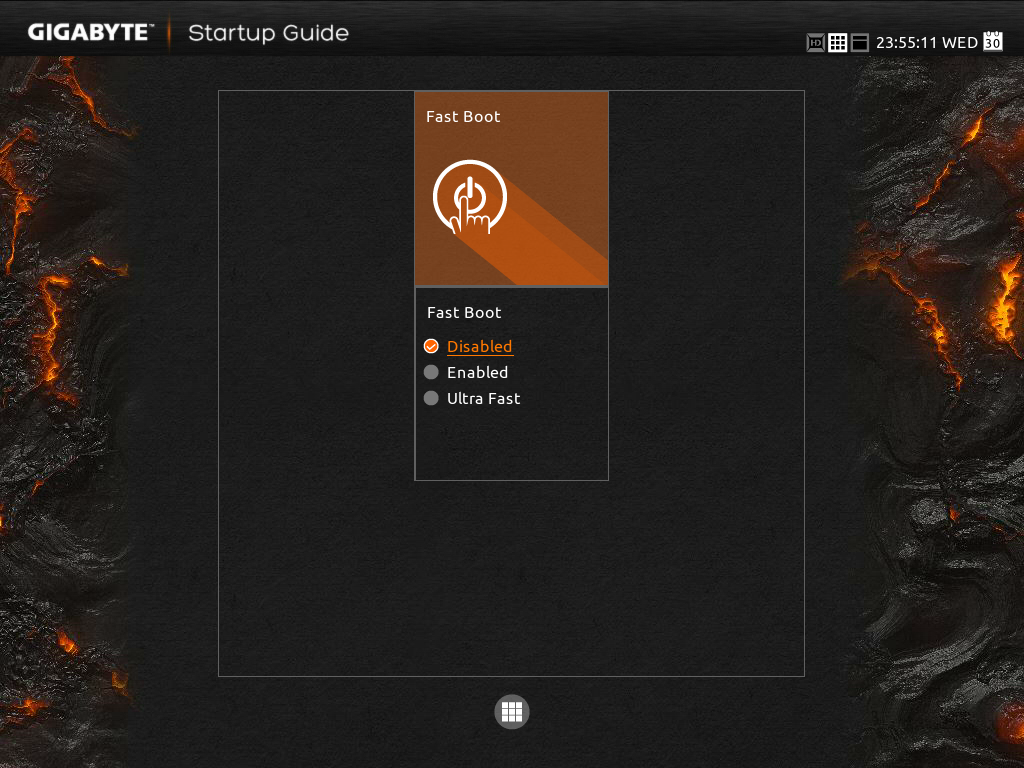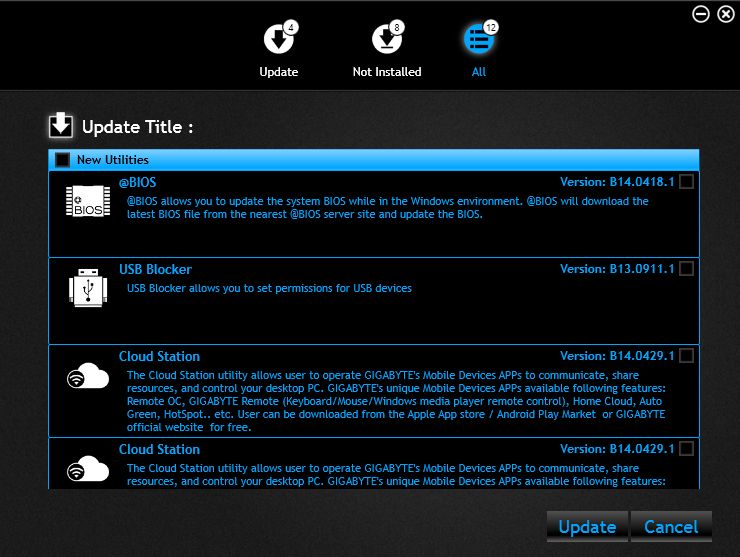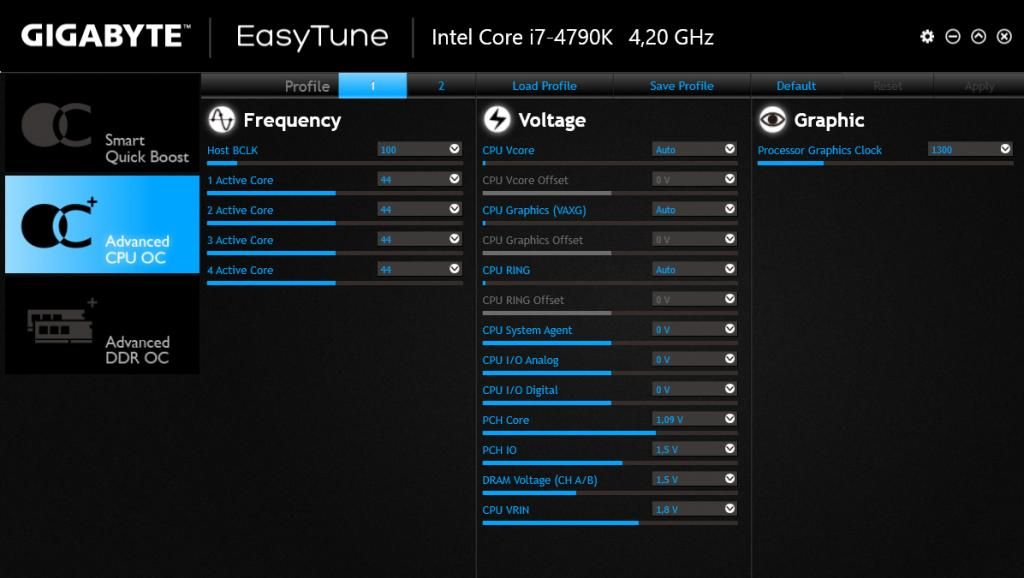December 17, 2012
 Offline
OfflineGenomgång och recension av GIGABYTE Z97N-GAMING 5!
Förord:
Välkommen till min tråd angående GIGABYTE Z97N-GAMING 5! Denna tråd kommer vara en genomgång och recension av moderkortet och tillbehör som medföljer i paketet. Fokus på denna genomgång/recension kommer vara kring specifikationer, egenskaper, bilder och annat roligt och intressant.
På grund av avsaknaden av fler moderkort, processorer och dylikt kommer jag tyvärr inte kunna göra tester/benchmarks för att jämföra moderkort emellan. Dock kommer jag utföra de tester jag har möjlighet till och givetvis visa upp resultaten.
Så denna genomgång/recension kommer handla mer om specifikationer och dylikt, och om min personliga upplevelse samtidigt som den är saklig. Har ni några frågor så svarar jag gärna på dem! 🙂
Let's go!
Framsidan av kartongen pryds av moderkortets namn (Z97N-GAMING 5) samt beteckning för användandet av Intel chipset Z97 samt stöd för Intel Core-processorer. Även info kring de trådlösa anslutningarna - Wi-Fi och Bluetooth, som det berättas mer om och testas under sin egna rubrik.
På baksidan syns en mängd information om moderkortet och dess finesser. Under kategorierna "G1 Performance", "G1 Audio", "G1 Networking" och "G1 Looks" beskrivs moderkortets olika egenskaper kring prestanda, ljud, nätverk och utseende (tas upp och visas under respektive sektion i denna recension). Även information kring anslutningar, övriga egenskaper och dylikt, som även det tas upp i denna recension, syns på baksidan av kartongen.
Inuti paketet finnes moderkortet i en ESD-påse och under moderkortet döljer sig alla tillbehör som medföljer. Låt oss ta en titt.
Manualer/instruktionsböcker bestående av:
- Användarmanual för moderkortet med info kring hårdvara, BIOS, mjukvara m.m - hur man hanterar moderkortet både hårdvaru- och mjukvarumässigt.
- Installationsguide för den fysiska installationen av moderkortet.
- Någon installationsmanual på franska.
Installationsskivor innehållandes drivrutiner och mjukvaror som kan vara bra att ha vid avsaknaden av internet.
Rekommendation: Ladda alltid ner senaste från moderkortets produktsida: GIGABYTE - Motherboard - Socket 1150 - GA-Z97N-Gaming 5 (rev. 1.0)
Självhäftande märken med GIGABYTE och G1 GAMING-teman. Fästes på exempelvis chassi eller dylikt önskvärt.
Två stycken SATA-kablar som klarar SATA3 för inkoppling av hårddiskar eller optiska läsare. En rak kontakt och en 90 grader vinklad.
I/O plåt i matchande tema för fäste i chassit som skydd mot damm och andra partiklar som kan leta sig in.
Wi-Fi-antennen som kopplas till moderkortet för trådlöst nätverk.
Moderkortet - övergripande utseende, anslutningar, I/O och funktioner.


Moderkortet är litet, kompakt och av formfaktorn Mini-ITX (mITX) med dimensionerna 17x17cm och passar därmed i chassin anpassade för denna storlek. Moderkortet pryds av ett svart kretskort med inslag av svarta och röda element - GIGABYTES nya “G1”-tema (Gaming). Även guldiga element i form av kontaktpläteringar, pins och guldiga kondensatorer. Moderkortet håller en estetisk sammanhållning gällande färg och form och har inget utstickande som skiljer sig från resten.
Kylflänsarna är rejäla, av röd färg och den ena är specifikt prydd med GIGABYTE’s välanvända symbol, ögat. Moderkortet är även utrustat med svarta kondensatorer för moderkortet och guldiga kondensatorer för ljudkretsen. Som bilden visar har moderkortet även text på kretskortet vilket visar vad moderkortet består av, egenskaper och olika portars funktionalitet och placering.




GIGABYTE G1’s nya kylflänsdesign syns tydligt på detta moderkort. Stora, gedigna och röda kylflänsar kombinerade med värmeledande rör. Ger en bastant känsla och bra intryck - kylningen av komponenterna under är inga problem. På bilden ovan syns även CMOS-batteriet som är fäst på ett speciellt sätt - fastsatt på baksidan av ljudingångarna och kopplat till moderkortet med en kabel. Bra sätt att spara plats på!
Z97N-GAMING 5 är utrustat med två expansionsplatser - en PCI-E 3.0 x16 för exempelvis grafikkort, och en MiniPCIe utrustad med ett trådlöst nätverkskort. Moderkortet har plats för två stycken minnesmoduler, en totalmängd på 16GB, 3200 Mhz i hastighet och med XMP-profiler. Moderkortet har även stöd för 5st SATA-platser (SATA3/6Gbit/s), alltså fem stycken enheter i form av SSD/hårddiskar/optiska läsare (CD/DVD/BluRay). På moderkortet finns det två stycken fläktplatser, en för processorkylaren (CPU_FAN) och en för en chassifläkt (SYS_FAN). Observera att ytterligare fläktar går att koppla direkt till nätaggregat och/eller fläktkontroller, även om moderkortet endast har plats för två stycken.
Moderkortets och processorns strömförsörjning sker genom en standard 24-pin ATX kontakt samt en 8-pin CPU kontakt som bilden visar - effekt för överklockning finns det gott om. En processor med en K-beteckning (exempelvis i5 4670k, i7 4770, i7 4790k) kommer kunna överklockas för att nyttja full kapacitet och prestanda. Även om moderkortet endast har fyra stycken strömfaser till processorn har moderkortet visats kunna överklocka processorer till deras fulla kapacitet.
I moderkortets nedre högre hörn syns en del anslutningar, såsom 5x SATA3-anslutningar, intern USB 3.0. (för USB 3.0-kontakter i fronten på chassin), frontpanelsanslutningar m.m.
Baksidan av moderkortet är ren och pryds inte av några större kringliggande komponenter som annars kan vara i vägen. Här har andra tillverkare monterat M.2 port för installation av exempelvis små SSD's, något som detta moderkort saknar.
Moderkortets I/O panel, delen som ansluts i baksidan av chassit och där majoriteten av enheter kopplas in, såsom bildskärmar, USB-minnen, Wi-Fi-antenn, hårddiskar, högtalare/hörlurar m.fl. All anslutning som inte sker trådlöst eller i frontpanelen sker här.
En mängd olika kontakter och portar syns till. Bland annat 6st USB-portar (4x 3.0, 2x 2.0) och tre stycken bildutgångar (DVI-I, HDMI, DisplayPort) för den integrerade grafiken i processorn. Även koppling av extern hårddisk är möjlig genom eSATA anslutningen, om inte hårddisken kopplas in i befintliga USB-portar. När det kommer till nätverk syns dels en trådad anslutning (Ethernetport, Killer NIC E2200) samt montering för den medföljande Wi-Fi-antennen. Angående ljud så har Z97N-GAMING 5 dels en optisk utgång (S/PDIF Out) och en 6-portars guldplaterad ljudkrets där exempelvis hörlurar, högtalarsystem, mikrofon m.m. kopplas in.
För att skydda I/O kontakterna och datorn inuti chassit, installeras medföljade I/O-plåt/sköld. Plåten matchar moderkortets tema och gör sig fin med chassin och byggen i liknande färger, samtidigt som den skyddar datorns komponenter från exempelvis damm och annat som kan komma in.
Moderkortet har, likt många andra GIGABYTE moderkort, dubbla BIOS. Om ett BIOS skulle bli korrupt, vid t.ex. misslyckad uppdatering eller annat fel, så finns ett backup BIOS där man kan återställa det korrupta BIOS till ett fungerande. Så om en BIOS-flashning/uppdatering skulle gå fel går det att ordna!
Moderkortet - nätverket, Wi-Fi & Bluetooth (samt mjukvara):
Detta moderkort är benämnt som "G1 Networking" och utrustat med ett Killer NIC E2200, ett nätverkschip som är framtaget för att ge spel, streaming och andra krävande applikationer större andel av nätverket, genom att prioritera, och på så sätt reducera ping, öka hastighet m.m. Detta genom att kringå Windows egna "TCP/IP stack" och på så sätt på egen hand kunna reglera nätverkstrafiken mellan önskvärda applikationer genom nätverkschippets egna processor.
Dessvärre har jag inga extra nätverkskort och därav inte möjligheten att göra ingående test mellan olika nätverkskort. Därför tänkte jag istället skriva om min upplevelse och hur prestandan står sig.
Mjukvaran till Killer NIC E2200, vid namn "Killer Network Manager", är tyvärr till synes rätt bedrövlig. Det grafiska ser ut att försöka efterlikna Windows 8 Metro-system även om användbarheten inte är det bästa, det krävs ett par försök innan man förstår sig på allt. Den största nackdelen är troligtvis att mjukvaran använder tangentbordslayoutens språk som språk. Detta medför att mjukvaran är på svenska och det finns inte möjlighet att ändra detta. Inte nog med att möjligheten inte finns, översättningarna är dåliga och en mängd grammatiska fel och konstiga ord finnes.
Mjukvaran kan även visa IP- och MAC-adress, ned- och uppladdningshastighet, har ett inbyggt hastighetstest (likt Bredbandskollen.se) och vilka applikationer som tar upp nättrafiken (som bilden ovan visar). Även i tabeller kan man se vilka applikationer som är prioriterade och hur mycket av trafiken de använder sig av just nu. Vanligtvis använder jag mig inte av mjukvaror som hanterar och visar upp det som "Killer Network Manager" gör, så därför tyckte jag det var ganska intressant. Men jag är ganska säker på att det finns andra mjukvaror som kan göra det minst lika bra, om inte bättre.
Hastighetstest som utförts inom "Killer Network Manager", likt det Bredbandskollen.se gör, får indentiskt resultat som just Bredbandskollen.se
Vad som dock är synd är att ingen ping mäts, vilket är Killer NIC's nämner som en av deras huvudfunktioner, att vilja sänka ping.
Till detta moderkort medföljer ett förinstallerat nätverkskort, från Intel, samt en antenn som kopplas in i I/O-panelen på moderkortet. Detta nätverkskort tillåter användandet av Wi-Fi och Bluetooth, två trådlösa nätverkstekniker. Antennen kopplas väldigt enkelt på genom att snurra fast kontakterna i moderkortet, samtidigt som antennen ser bra ut och sitter bra och balanserat på skrivbordet.
Då detta nätverkskort, som sitter installerat i mPCIe porten, är från Intel vid namn Intel(R) Dual Band Wireless-AC 7260, delar det inte mjukvara med Killer NIC E2200 som det trådade nätverket genom ethernetporten använder. Detta medför att man kan avstå från att installera mjukvaran som är till för Killer NIC, om man endast tänkt använda sig av det trådlösa nätverket.
Ett hastighetstest genom Bredbandskollen.se görs genom det trådlösa nätverket för att testa prestandan. Resultaten hamnar på dryga 24 Mbit/s för nerladdning och 12 Mbit/s för uppladdning med 11 ms i ping. Ett klart bra och godkänt resultat. Speedtest.net rapporterar i princip identiskt resultat.
Bluetooth fungerar ypperligt det med. Väldigt enkelt att få igång, bara att para ihop en enheten med datorn. I detta fall parade jag ihop min mobiltelefon Sony Xperia Z2 med min dator innehållandes GIGABYTE Z97N-GAMING 5 och skickade en filmfil. Smidigt och bra, inga problem alls! Inte världens snabbaste överföring men det är enkelt att få igång och fungerar galant. Även om jag i min vardag inte funnit något behov av Bluetooth på min dator, så finns de säkert de som behöver det för exempelvis filöverföring eller ihopkoppling av andra enheter såsom tangentbord m.m.
Moderkortet - ljudkretsen (samt mjukvara):
GIGABYTE Z97N-GAMING 5 har en extra tilltagen ljudkrets för att öka upplevelsen i spel, musik och andra applikationer som kan ta nytta av en bättre ljudupplevelse och faller under rubriken "G1 Audio". Ljudkretsen består av ett Realtek ALC1150 med en inbyggd förstärkare (AMP-UP), som är menad att förbättra ljudbilden avsevärt samtidigt som det kan driva hörlurar upp till 600Ω i resistans. Ljudkretsen på moderkortet är separerat från resterande kretskort för att eliminera störningar från övriga komponenter och denna separation belyses med en röd LED-slinga, som lyser, och går att slå av/på i BIOS. Ljudkretsen har dessutom högpresterande guldfärgade kondensatorer från japanska Nichicon som syns på bilden undertill, samtidigt som kontakterna baktill är guldpläterade - för att b.la. motverka korrosion.
Mjukvaran:
Med denna ljudkrets följer även en extra mjukvara vid namn Sound Blaster X-Fi MB3 som kan installeras. Mjukvaran, som precis som moderkortet är "gaming-inriktad", är tänkt med sina funktioner att förstärka och främja spelrelaterade ljud, funktioner och finesser som kan komma att vara användbart för spelaren. Då mjukvaran, Sound Blaster X-Fi MB3, inte är exklusiv för detta moderkort och inte heller det denna recension handlar om, tänker jag inte göra en recension av hela mjukvaran i sig. Det jag dock kan nämna är vilka funktioner mjukvaran har och hur jag uppfattar dem.
Sound Blaster X-Fi MB3 innehåller ett par olika funktioner:
- SBX Pro Studio - antal ljudteknologier som förstärker olika, valbara, element i ljud för att förstärka upplevelsen i bland annat film och spel. Exempelvis "Crystalizer" som förstärker högfrekventa ljud, gör de mer levande, samtidigt som röst/mellantoner kvarstår normala. En häftig känsla då dynamiken tycks öka och ge ett mer levande ljud.
- Scout Mode - funktion som skall göra att man kan höra fiender längre ifrån i spel. Har inte haft möjlighet att testa detta så kan tyvärr inte ge ett utlåtande.
- VoiceFX - funktion som förändrar din röst (genom din mikrofon) för exempelvis Skype-samtal eller när du vill låta rolig/fräck/irriterande. Ett antal olika röstlägen kan väljas, såsom Alien, Emo, Troll m.fl. Roligt för den som vill använda det.
- EAX Effects & EQ - olika reverb-effekter, så att det exempelvis låter som att det ekar i en hall, och EQ - equalizer, förändra olika frekvenser i ljudet.
Kort och gott är det en mjukvara som är framtagen för att framhäva olika slags ljudelement som kan vara användbara för spel och/eller film. Dock är ljud väldigt ofta ett subjektivt ämne och vad som låter bra för en person kan låta bedrövligt för en annan. Vad jag dock gillar med mjukvaran är att man själv kan välja vad man vill använda sig av och till vilken nivå. Jag tyckte dock personligen att vissa av funktionerna var fräcka, medan andra helt onödiga. Gäller att utforska själv! 🙂 Men övergripande så kändes ljudkretsen väldigt bra, inga problem alls med varken hårdvara eller mjukvara.
BIOS/UEFI (och "Fast Boot"):
Något som förändrats enormt de senaste åren är BIOS/UEFI, alltså moderkortets "program" där det mesta, om inte allt, som går att ändra i ens dator ändras. På senare tid har det varit fokus på att revolutionera det som syns för användaren, nämligen utseendet och användargränssnittet.
Vid start av BIOS/UEFI för första gången, eller vid CMOS-reset, blir man bemött av denna skärm för språkval - vilket språk som skall visas.
Man kan välja att navigera sig i BIOS/UEFI i tre olika lägen, ett läge med ett förenklat rutnät/grid, ett läge med "HD" där en mängd information och inställningar finns, och ett läge som påminner mer om det traditionella BIOS än vad de nya, revolutionerande utseenden gör. De två sistnämnda är de lägena där man får tillgång till alla inställningar moderkortet erbjuder.
I "HD"-läget syns en mängd information som är väldigt intressant för personer som gillar att kika i BIOS. Längst ner syns info angående BIOS-version, processorn, mängd RAM m.m. I vänster spalt synes mer ingående och dynamisk status över processorn och RAM, såsom frekvenser, spänningar, temperaturer och mer nyttig och användbar information. Man kan även i detta läge söka efter inställningar genom en sökruta, se datum/klockslag och mer nödvändig och användbar information.
Även när det gäller förändring av klockhastigheter och annan manipulation av hårdvara görs detta busenkelt. På bilden ovan syns hur enkelt man ändrar exempelvis klockhastigheter, genom att antigen ha igång "Auto", eller att manuellt ändra för önskad klockfrekvens och på så sätt utföra en "överklockning". Givetvis är det lika enkelt att ändra spänningar och dylikt som är av vikt när det gäller förändring av frekvenser och sådana inställningar går att göra på processorn, moderkortet, RAM och dylikt.
Att ändra boot-ordningen på ens läsbara medium (hårddiskar, USB-minnen m.m.) är enkelt - bara att dra i önskad enhet med musen och placera den i rätt ordning i kön.
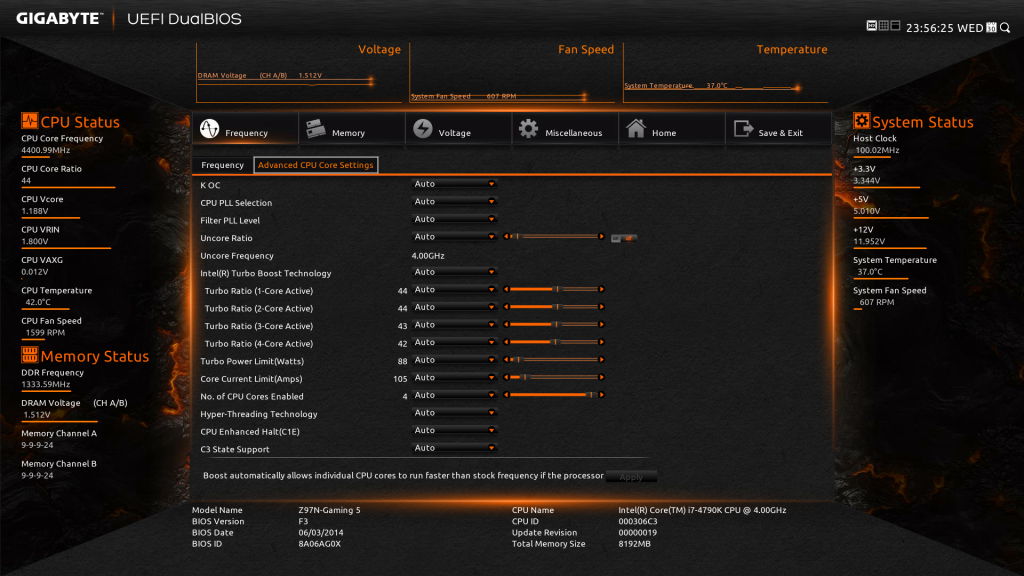

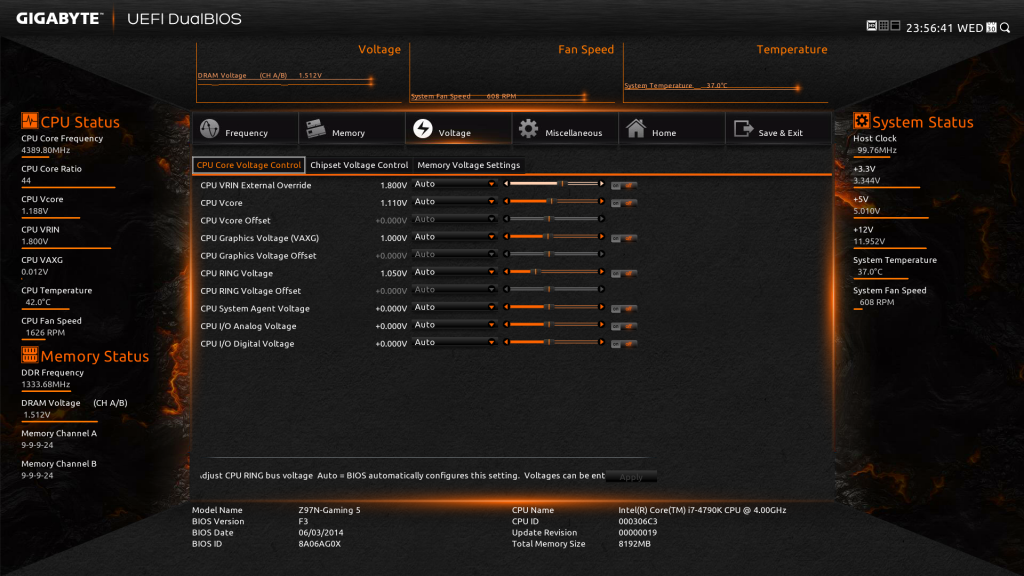

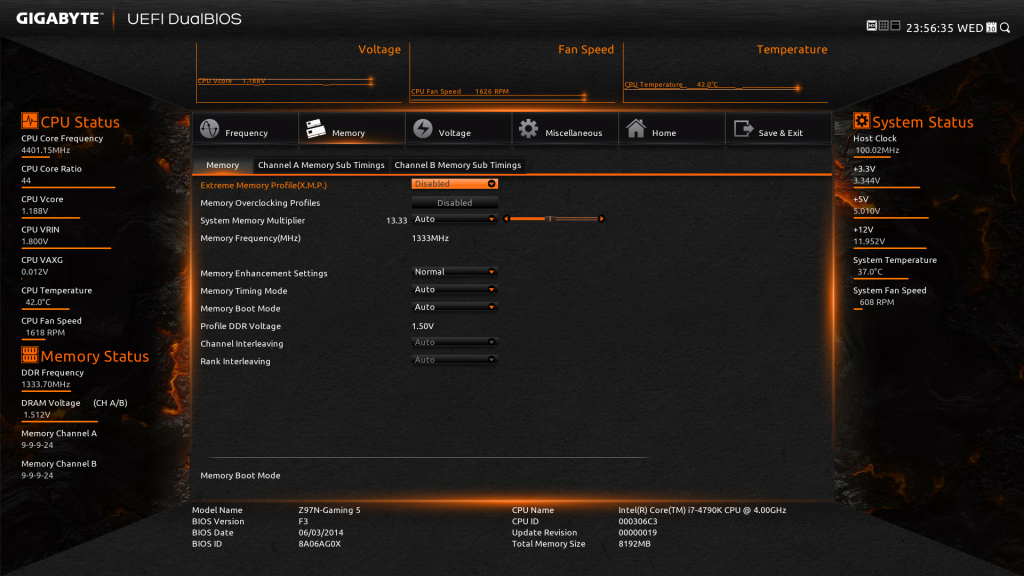

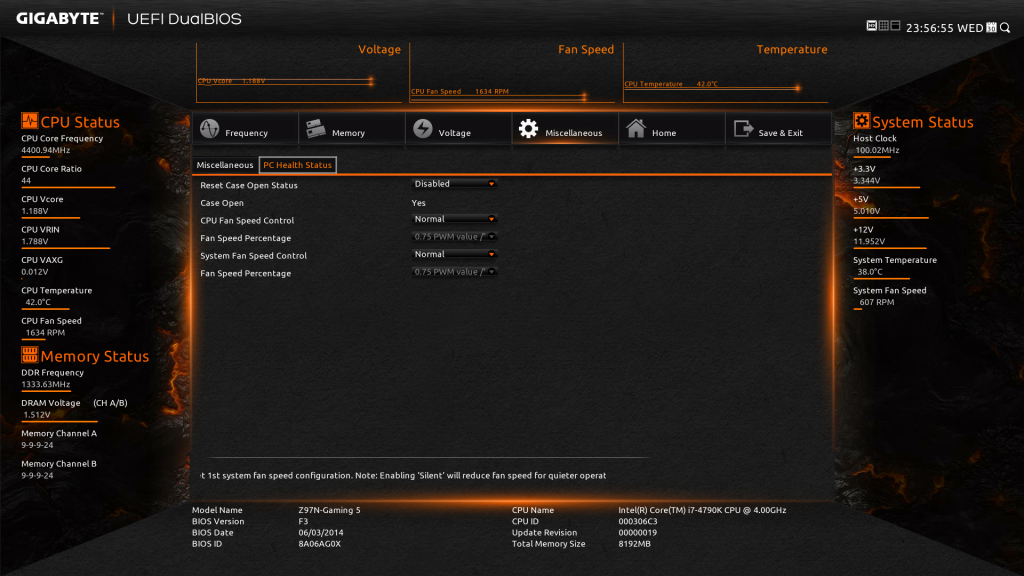

BIOS-läget som påminner om det mer traditionella utseendet. Inte monitorer på samma sätt som övervakar spänningar, temperaturer och dylikt som i "HD"-läget. Dock kan samtliga inställningar ändras och även på ett snabbare sätt för den som är van vid gammalt hederligt BIOS.
Som i vanlig ordning kan man i BIOS förändra allt som är möjligt att ändra. Överklocka processorn, välja boot-ordning på hårddiskar och stänga av/på funktioner är få av många saker.
Då BIOS/UEFI innehåller väldigt mycket inställningar och olika inställningar är intressant för olika personer så tänker jag inte gå in på allting.
Istället nämner jag att detta BIOS/UEFI är väldigt trevligt då det ser bra ut och fungerar bra med både tangentbord och mus och är överlag en trevlig upplevelse. Att kunna välja olika lägen såsom "HD", "Grid" och det mer klassiska gör att var person kan välja det som känns bäst för att utföra vad som önskas. För den som är intresserad av funktioner, överklockning och dylikt så finns det många inställningar att pilla bland!
Fast Boot är en inställning i BIOS/UEFI som gör precis som namnet tyder - bootar snabbt. Som standard är funktionen avstängd men går enkelt att slå på i BIOS, speciellt i "grid"-läget. Vad Fast Boot gör är att boota snabbare genom att hoppa över ett par steg vid uppstarten, vilket leder till snabbare uppstartningstider.
Jag provade de olika lägena Disabled, Enabled och Ultra Fast genom att välja ett läge, stänga av datorn helt och därefter mäta tiden det tar från att start-knappen på datorn trycks in till inloggningsskärmen i Windows.
Systemet som testades är:
- Intel Core i7 4790k
- GIGABYTE Z97N-GAMING 5
- EVGA GTX 750ti SC
- SilverStone ST45SF-G
- Intel 510 120GB
- USB tangentbord
Uppstartningstiden har mätts med ett tidtagarur, 5 gånger per profil och sedan har medelvärdet beräknats i sekunder.
Resultat:
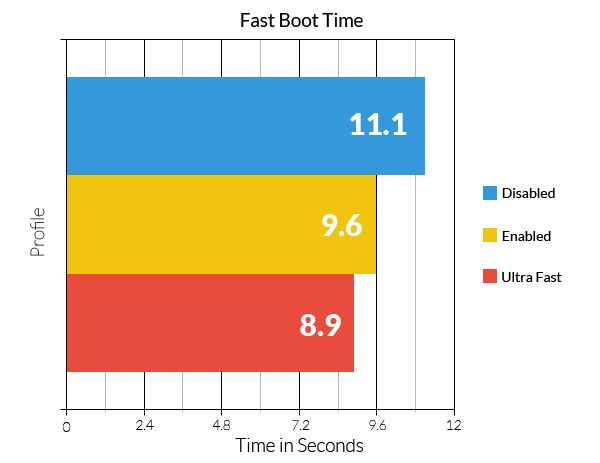
Utan "Fast Boot" aktiverat har faktiskt systemet en imponerande uppstartningstid på ynka 11.1 sekunder, från att knappen på datorn tryckts in tills att Windows startats. Detta beror givetvis på vilka komponenter systemet har och varje enskild komponent kan bidra till en ökad eller sänkt uppstartningstid. Genom att aktivera "Enabled" på "Fast Boot" så sänktes uppstartningstiden till 9.6 sekunder - en sänkning med hela 14% (1.5 sekunder). Den sistnämnda profilen, "Ultra Fast", sänkte uppstartningstiden till 8.9 sekunder - en sänkning med hela 20% (2.2 sekunder). Så genom att enkelt slå på en funktion i BIOS har jag lyckats sänka uppstartningstiden med 20%. Även om det i detta fall rör sig om ett fåtal sekunder, som i praktiken kanske inte gör väldigt stor skillnad, så är det iallafall snabbare. I andra datorsystem kan "Fast Boot" visa sig ge ännu kortare uppstartningstid procentuellt, allt beroende på vilka komponenter som systemet består av.
Problem med "Ultra Fast" och PS/2-tangentbord:
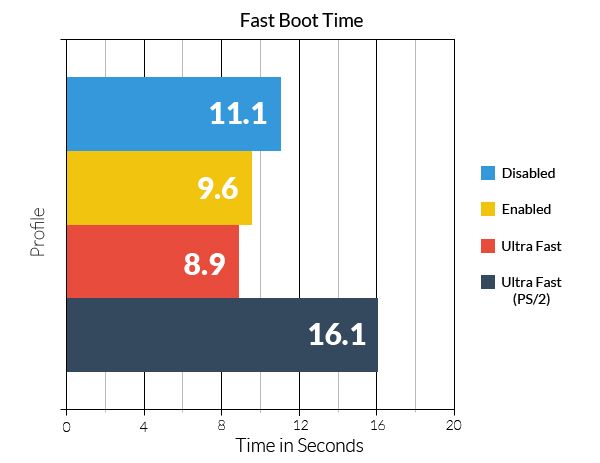
Dock fann jag ett problem med "Ultra Fast"-profilen när det gällde tangentbord som kopplats in via PS/2 porten. Det visar sig att "Ultra Fast" tar längre tid på sig att boota, än vad både "Enabled" och "Disabled" gör när ett PS/2-tangentbord är inkopplat. Troligtvis har detta med att göra att vid "Ultra Fast" så hoppas ett antal steg över gällande drivrutiner och dylikt, vilket troligtvis gör att något vitalt när det gäller PS/2-tangentbord hoppas över och därför tar det extra lång tid att boota - för att systemet måste få igång tangentbordet. Om man dock trycker ner en knapp vid boot med PS/2-tangentbordet så lyckas den boota inom rimlig tid, antagligen för knapptryckningen registrerar tangentbordet. Men vem sitter och trycker knappar vid boot, om man inte vill in i BIOS? Dessutom hände det att det inte gick att komma in i BIOS med "Ultra Fast" och ett PS/2-tangentbord, antagligen för att tangentbordet inte fungerar då man behöver komma trycka tangent för att komma åt BIOS.
Så en rekommendation; Har ni PS/2-tangentbord så kör med "Enabled" som profil, och inte "Ultra Fast". Det fungerar mycket bättre och utan problem.
GIGABYTE APP Center:
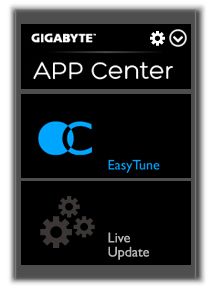
"GIGABYTE APP Center" är en mjukvara som kan laddas ner från GIGABYTE's hemsida och installeras för moderkort. Eftersom att mjukvaran inte är exklusiv för just detta moderkort tänkte jag snabbt förklara vad det är. Mjukvaran fungerar som en samlingsmjukvara, en central, för GIGABYTE's olika mjukvaror tillgängliga för moderkort och datorsystem.
Mjukvaran fungerar på så sätt att den installeras och består av ett skal där man sedan kan installera andra mjukvaror och drivrutiner från GIGABYTE, direkt från "APP Center". På så sätt slipper man gå in på deras hemsida och ladda ner alla filer en och en och sedan installera - de finns tillgängliga direkt i denna mjukvara. Det är inte endast GIGABYTE's egna mjukvaror som finns tillgängliga i "APP Center", utan även drivrutiner för moderkortets andra komponenter, såsom chipset från Intel, drivrutiner för grafik m.fl.
Exempelvis har jag genom "APP Center" installerat "Easy Tune", GIGABYTE's mjukvara för b.la. överklockning av processor och RAM direkt i Windows-miljön. Även om BIOS-överklockningar är att rekommendera för bästa kontroll och funktionalitet, är "Easy Tune" ett smidigt sätt att testa nya klockfrekvenser och mäta temperaturer och dylikt utan att behöva gå in i BIOS var gång. Man kan sedan, när man hittat önskade inställningar, ställa in dem i BIOS istället och på så sätt få en "äkta överklockning".
GIGABYTE "APP Center" är ett smidigt samlingsverktyg för den som vill kunna installera, uppdatera, hantera och använda alla sina moderkortsrelaterade mjukvaror från en och samma applikation. Den kan vara lite långsam när det gäller nedladdning och uppdatering av mjukvaror då det faktiskt går snabbare att ladda ner de från hemsidan, men att ha allt samlat på ett och samma ställe kan vara värt den lite längre väntan. Dessutom är mjukvaran lite långsam i menyer och så. Lite finjustering av mjukvaran och den kan komma att fungera finemang!
Utlåtande:
Jag anser att GIGABYTE verkligen prickat rätt med detta moderkortet, ur flera olika aspekter, när det gäller ett moderkort inriktat på spel/gaming. Detta är GIGABYTE's första gaming-inriktade mITX moderkort som med rätt färgtema (svart & rött för gaming), massiva kylflänsar och bra layout på kretskortsytan gällande de olika anslutningarna och komponenterna utger ett fint moderkort, både visuellt och funktionellt. Att moderkortet dessutom har en 8-pin strömförsörjning för processorn öppnar upp för högre överklockningar, då GIGABYTE tidigare haft en 4-pin på deras mITX moderkort. Det medföljande trådlösa nätverkskortet och antennen fungerar galant och är ett stort plus. Den tilltagna ljudkretsen med både hörlursförstärkare, avskärmad hårdvara, guldiga kondensatorer, guldpläterade kontakter och extra mjukvara gör att det verkligen känns som om de satsat på ljudet en del, och det märks även vid användandet. BIOS/UEFI är en väldigt trevlig upplevelse det med, i synnerhet om man tidigare inte stött på det och vill prova på något nytänkande.
Vad jag dock anser är mindre positivt är att moderkortet endast har en nätverksport och denna med "Killer NIC E2200". Jag anser att moderkortet antigen borde ha två stycken portar, en med Killer NIC och en med en "vanlig nätverksport" (a la Atheros/Intel), eller endast en nätverksport med det sistnämnda. Detta så man slipper känna sig låst till Killer NIC och dess mjukvara vid trådat nätverk. Jag har personligen inga dåliga erfarenheter av Killer NIC men har läst en del på nätet som har det. Att moderkortet saknar en M.2 anslutning är även synd, även om jag själv inte har användning för det, finns det säkert andra som har det och det är även på framåt marsch. Likaså hade det varit trevligt med en/två extra fläktplatser istället för en femte SATA-port, anser jag själv (andra kan behöva den femte SATA-porten istället).
Fördelar:
- Utseendet - Svart PCB med röda detaljer och matchande kylflänsar (GAMING-tema).
- Nätverket - Wi-Fi & Bluetooth (802.11ac).
- Ljudkretsen - Väl tilltagen hårdvara och mjukvara.
- BIOS/UEFI - Vackert, funktionellt och användbart.
- Priset - 1199kr i skrivande stund. GIGABYTE har även en del "cash-back"- eller rabattkampanjer som kan göra det ännu billigare.
Nackdelar:
- Nätverket - Endast en nätverksport och detta med Killer NIC.
- Anslutning - Avsaknaden av M.2 port, SATA-Express och ytterligare fläktplatser.
Slutord:
Jag tycker GIGABYTE Z97N-GAMING 5 är ett ypperligt bra moderkort för den som är ute efter ett moderkort anpassat för spel/gaming och har ett färgtema som tilltalar majoriteten av denna målgrupp.
Prisjakt: Gigabyte GA-Z97N-Gaming 5 - Moderkort - Hitta lgsta pris, test och specs
Hoppas ni tyckte om och hade nytta av denna genomgång/recension.
Dessvärre har jag inte haft möjlighet att utföra någon överklockning än på grund av avsaknaden av ordentlig processorkylare. Denna tråd kan dock komma att uppdateras om jag gör fler tester i framtiden, såsom överklockning.
Tack för mig
/nikkop
1 Guest(s)

















 Log In
Log In
 Home
Home